좋습니다. 방금 잃어버린 iPhone을 찾으셨습니다. 주인도 모르고, 어떻게 해야 할지 딜레마에 빠져있습니다. 다른 사람의 소지품을 가지고 발견되면 일이 잘 끝나지 않는다는 것을 잘 알고 있습니다. 걱정하지 마세요. 이 가이드는 분실한 iPhone의 소유자를 찾는 방법과 소유자를 찾을 수 없는 경우 잠금을 해제하는 방법을 알려주는 데 도움이 됩니다.

1부: 발견된 iPhone으로 무엇을 해야 할까요? 반품해 보세요
2부: 발견된 iPhone의 잠금을 해제하는 방법
파트 3: 발견된 iPhone에 관한 FAQ
iPhone을 발견한 경우 가장 먼저 해야 할 일은 소유자를 찾는 것입니다. 주인을 찾을 수 있다면 주인에게 돌려주려고 노력해야 합니다. 당신의 것이 아닌 전화기를 가지고 잡히기를 원하지 않습니다. 다음은 소유자를 찾고 iPhone을 반환하는 방법에 대한 방법입니다.
분실 모드를 켜면 iPhone에 사용자 정의 메시지와 연락처 번호가 표시됩니다. 나의 iPhone 찾기 기능을 사용하면 비밀번호 없이는 누구도 데이터를 지우거나 장비를 재설정할 수 없습니다.
분실 모드는 iPhone을 잠금 해제하려는 사람으로부터 iPhone을 숨깁니다. 또한 승인되지 않은 데이터가 삭제되는 것을 방지합니다. 분실모드를 통해 주인과 연락이 가능할 수도 있습니다.
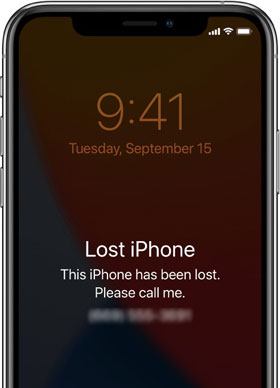
발견된 iPhone에서 분실 모드가 활성화되어 있지 않은 경우 iPhone에 의료 ID가 설정되어 있는지 확인할 수 있습니다. 의료 ID를 확인하려면 홈 버튼을 누른 후 잠금 화면을 활성화하고 화면 하단에서 긴급을 선택하세요. 번호 바로 아래에서 의료 ID를 선택합니다.

더보기: iCloud DNS 잠금을 쉽게 우회하는 방법은 무엇입니까? 참고할 수 있는 2가지 솔루션이 있습니다.
Siri는 iPhone에 내장된 서비스로 기기 검색, 전화, 문자는 물론 연락처 검색까지 도와줍니다. 예를 들어, 누군가에게 전화해야 할 경우 Siri에게 물어보면 즉시 전화가 걸립니다.
Siri가 있는 경우 Apple의 가상 비서에게 전화 소유자를 찾는 데 도움을 요청할 수 있습니다. Siri를 사용하여 "내 통화 기록 읽어 줘"라고 말하면 Siri는 최근에 이루어진 모든 통화를 표시합니다.
Siri에게 명령을 말하면 최근 발신자의 이름과 연락처도 읽어줍니다. 부재중 전화나 문자 메시지가 있는지도 Siri가 알려줍니다. 이는 전화 소유자에게 연락할 수 있도록 이름과 전화번호를 알려줌으로써 전화 소유자를 다시 찾는 데 큰 도움이 됩니다.

또한 읽어 보세요: iPhone을 잠금 해제하려면 비용이 얼마나 드나요 ? 이 전체 가이드를 읽어보겠습니다.
분실한 iPhone을 잠금 해제하지 않고도 사진을 찍을 수도 있습니다. 그리고 iPhone 소유자가 휴대폰을 iCloud에 자동으로 동기화하도록 설정하면 사진을 보고 연락할 수 있습니다.
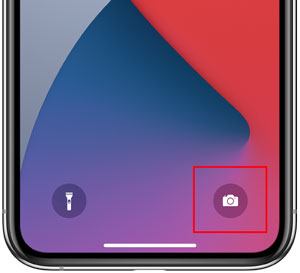
아무 것도 작동하지 않고 여전히 소유자를 찾을 수 없는 경우 Apple 지원에 문의하세요. 이 링크를 사용하여 iPhone, iPad 또는 iPod touch 분실을 신고할 수 있습니다.
추가 자료:
컴퓨터 없이 iPhone 암호를 잠금 해제하는 방법(고정)
[해결됨] iTunes 없이 비활성화된 iPad를 잠금 해제하는 방법 | 최신 가이드
소유자를 찾는 데 도움이 되는 몇 가지 방법을 위에 나열했지만 이 모든 것이 헛될 가능성이 있지만 iPhone을 버리는 것은 낭비입니다.
이번편에서는 아이폰을 잠금 해제하여 반납할 수 있는 방법에 대해 알아보겠습니다. 이 두 단계는 문제 없이 이 작업을 수행하고 양측 모두가 만족할 수 있도록 도와줍니다. 따라서 이 모든 방법을 하나씩 시도하는 방법을 읽어보시고 성공적으로 잠금을 해제할 수 있기를 바랍니다.
발견된 iPhone의 잠금을 해제하고 소유자를 찾을 수 있는 몇 가지 방법이 있습니다. 발견된 iPhone을 잠금 해제하는 방법은 다음과 같습니다.
잠금 장치가 있는 iPhone을 분실한 경우 iTunes를 사용하여 잠금을 해제할 수 있습니다. iTunes를 통해 휴대폰을 잠금 해제하면 휴대폰에 있는 모든 데이터가 영구적으로 지워지므로 먼저 모든 것을 백업하세요.
1단계: 컴퓨터에 최신 버전의 iTunes를 설치하고 측면 및 볼륨 낮추기 버튼을 눌러 잠긴 iPhone을 끄십시오. 그런 다음 슬라이더를 끌어 iPhone을 끕니다.
2단계: 잠긴 iPhone을 끄고 측면 버튼을 길게 탭하세요. 복구 모드 화면이 나타날 때까지 놓지 마십시오.
3단계: iPhone을 컴퓨터에 연결하고 iPhone 아이콘을 탭하여 iTunes에서 iPhone을 찾습니다. 그런 다음 복원 옵션을 선택하고 복원 프로세스가 완료될 때까지 기다립니다. 그 이후에는 잠금 화면이 지워지지만 모든 데이터도 동시에 제거됩니다.

자세히 알아보기: iPhone이 복원 준비 중에 멈췄을 때 쉽게 수정할 수 있습니다.
위의 방법으로 iPhone 잠금을 해제하는 데 도움이 되지 않으면 언제든지 안정적인 iOS 잠금 해제 서비스를 사용할 수 있습니다. iOS 화면 잠금 해제를 사용하면 쉽고 빠르게 이 작업을 수행할 수 있습니다.
이 도구는 분실 및 잠긴 iPhone, iPad 및 iPod의 잠금을 해제하기 위해 특별히 설계되었습니다. 모든 iPad 및 iPod 모델을 포함하여 iOS 9부터 최신 iOS 15까지 모든 iOS 버전을 지원합니다. 비밀번호, Touch ID, Face ID, 스크린 타임 비밀번호를 포함한 다양한 잠금 유형이 지원됩니다.
아래에서 iOS 용 잠금 해제 소프트웨어를 다운로드하세요.
1단계: 프로그램 시작
컴퓨터에 프로그램을 설치하고 실행한 후 도구에서 화면 잠금 해제를 선택하세요.
2단계: iPhone을 복구/DFU 모드로 부팅
잠긴 iPhone을 USB 케이블을 통해 컴퓨터에 연결하고 iOS 화면 잠금 해제를 탭합니다.

iPhone을 잠금 해제하기 전에 DFU/복구 모드로 부팅해야 합니다. 기본적으로 화면 잠금을 제거하려면 복구 모드로 부팅하는 것이 좋습니다.
장치를 복구 모드로 설정하려면 전원을 끈 다음 볼륨 높이기 버튼을 눌렀다가 빠르게 놓습니다. 그런 다음 볼륨 낮추기 버튼으로 동일한 작업을 수행하십시오. 마지막으로 iTunes에 연결 옵션이 표시될 때까지 측면 버튼을 길게 누릅니다.
3단계: iPhone 정보 확인 및 iPhone 잠금 해제
DFU 모드에 들어가면 소프트웨어에 장치의 모델과 시스템 버전이 표시됩니다. 그런 다음 다운로드를 눌러 장치의 펌웨어를 다운로드하세요.

펌웨어를 성공적으로 다운로드한 후 지금 잠금 해제를 탭하여 iPhone 잠금 해제를 시작합니다. 단 몇 초만에 iPhone이 성공적으로 잠금 해제됩니다.

다음이 필요할 수 있습니다.
iOS 기기를 위한 8가지 iMessage 복구 앱: 메시지를 쉽게 복구하세요
12가지 Pro 방식으로 iPad 터치 스크린이 작동하지 않는 문제 해결(모든 iPad 시리즈 지원)
컴퓨터가 Mac 인 경우 Finder를 통해 발견된 iPhone의 잠금을 해제할 수 있습니다.
1단계: iPhone을 복구 모드 로 전환하고 라이트닝 케이블을 통해 Mac 에 연결합니다.
2단계: 그런 다음 복원 > 복원 및 업데이트 > 다음 > 동의를 클릭합니다. 그러면 Finder가 iPhone용 소프트웨어를 다운로드하고 복원합니다. 완료되면 발견된 iPhone의 잠금이 해제됩니다.
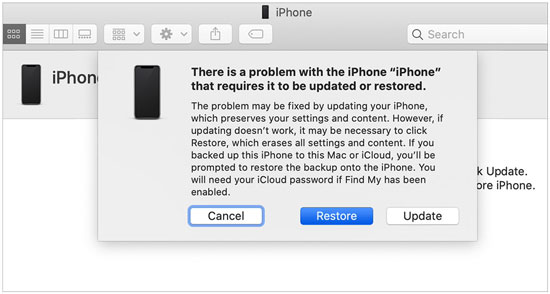
위에 강조 표시된 방법을 사용하여 소유자에게 반환하십시오.
아니요. 이 전화기에는 먼저 잠금을 해제해야 하는 잠금 기능이 있기 때문입니다. 아무튼 주인을 먼저 찾아보세요.
예, 다른 모든 방법이 실패할 경우 분실한 iPhone의 잠금을 해제하여 소유자에게 연락할 수 있습니다.
분실한 iPhone의 주인을 찾는 것은 스트레스를 받을 수 있지만 불가능하지는 않습니다. 분실한 iPhone을 찾았다면 먼저 주인을 찾아보세요. 실패하면 잠금을 해제해 볼 수 있습니다. 이를 돕는 가장 좋은 도구는 iOS 화면 잠금 해제 프로그램입니다. 여러 세대의 iOS 장치와 여러 잠금 유형을 잠금 해제할 수 있습니다.
관련 기사:
[상세 가이드] iPod을 복구 모드에서 쉽게 해제하는 방법은 무엇입니까?
iPhone 회색 죽음의 화면을 스스로 수정하는 방법은 무엇입니까? (8개 솔루션 제공)
재설정하지 않고 Huawei 휴대폰을 잠금 해제하는 방법은 무엇입니까? (화웨이 P50/P40/P30/P20 지원)
10가지 간단한 방법으로 삼성 휴대폰 패턴을 잠금 해제하는 방법은 무엇입니까?